Come twittare automaticamente quando pubblichi un nuovo post in WordPress
Pubblicato: 2024-09-23Crei contenuti straordinari e li pubblichi regolarmente sul tuo sito WordPress. Ma è frustrante quando il tuo pubblico di destinazione non è a conoscenza dei tuoi post.
Per connetterti con i tuoi lettori, devi condividere i tuoi contenuti sui social media, in particolare Twitter (rinominato X).
Con la sua vasta base di utenti, Twitter è un'eccellente piattaforma per condividere i tuoi contenuti e far crescere il tuo pubblico.
Ad oggi, Twitter (rinominato X) conta circa 245 milioni di utenti attivi ogni giorno in tutto il mondo.
Backlinko
Tuttavia, twittare manualmente ogni volta che pubblichi un nuovo post può richiedere molto tempo.
La buona notizia è che puoi automatizzare questo processo.
In questo post del blog, ti mostreremo come twittare automaticamente ogni volta che pubblichi in WordPress. Questo ti aiuterà a raggiungere più persone e a farti risparmiare tempo.
Perché automatizzare i tweet per i tuoi post WordPress?
Prima di immergerci nel "come" , parliamo del perché automatizzare i tuoi tweet per i post di WordPress può essere un punto di svolta per te.
Prima di tutto, quando pubblichi qualcosa di nuovo sul tuo sito WordPress , vuoi che quante più persone possibile lo vedano, giusto?
È qui che entra in gioco il marketing di Twitter. È una piattaforma frenetica in cui gli utenti sono sempre alla ricerca di nuovi contenuti. Twittando automaticamente sui tuoi nuovi post , ti assicuri che il tuo pubblico riceva immediatamente una notifica.
Pensaci: quando condividi un nuovo articolo o post sul blog, è come organizzare una festa. Vuoi invitare tutti! Ma se invii gli inviti solo una volta, molte persone potrebbero perderli. Twittando i tuoi post, crei molteplici opportunità affinché le persone possano vedere ciò che hai condiviso.
Perché automatizzare i tweet?
Aumenta il coinvolgimento : ogni nuovo post viene immediatamente condiviso con i tuoi follower.
Mantieni la coerenza : i tweet automatizzati mantengono costante la tua presenza sui social media.
Risparmia tempo: puoi concentrarti sulla creazione di ottimi contenuti anziché sulla promozione manuale.
Inoltre, gli algoritmi di Twitter funzionano a tuo favore. Più twitti , più visibilità ottieni!
La comunicazione è fondamentale qui. Interagire con i tuoi follower dimostra che ti preoccupi dei loro interessi. Quando twitti i tuoi nuovi contenuti, non stai solo promuovendo te stesso. Stai fornendo valore al tuo pubblico. Li stai informando che c'è qualcosa di nuovo ed eccitante a cui dare un'occhiata.
Automatizzare i tuoi tweet ti fa risparmiare tempo . Invece di accedere ogni volta che pubblichi un post, puoi configurarlo una volta e lasciarlo funzionare. In questo modo, puoi concentrarti sulla creazione di contenuti più interessanti mentre i tuoi tweet automatizzati fanno il lavoro di spargere la voce.
In breve, automatizzare i tuoi tweet ti aiuta a raggiungere più persone , a tenere informati i tuoi follower e a farti risparmiare tempo. È un modo semplice per aumentare la tua presenza online e connetterti con il tuo pubblico.
Come twittare automaticamente i post di WordPress su Twitter
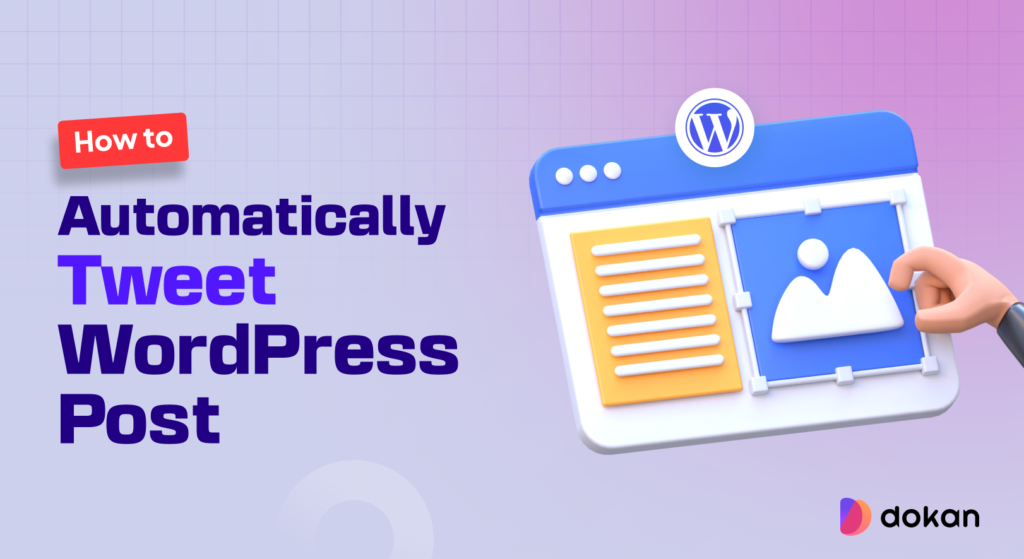
Puoi twittare automaticamente da WordPress utilizzando diversi metodi. Di seguito troverai questi metodi per impostare il tweeting automatico per i tuoi post WordPress:
- Utilizza i plugin WordPress
- Usa IFTTT (Se questo allora quello)
Metodo 1: utilizzare i plugin WordPress per twittare post WordPress
Esistono molti plugin dedicati che ti aiutano ad automatizzare i tweet quando pubblichi nuovi post.
Ecco alcuni dei nostri consigli:
- Revive Social : questo plugin per WordPress ti consente di condividere automaticamente sia contenuti nuovi che vecchi su piattaforme di social media. Puoi utilizzare il plug-in per pianificare post e condividerli su vari canali come Facebook, Twitter (ora X) e LinkedIn. Funziona come un pilota automatico per massimizzare la visibilità dei tuoi contenuti.
- XPoster: XPoster, precedentemente noto come WP to Twitter, è un potente strumento di automazione progettato per condividere senza problemi i tuoi post WordPress su Twitter e altre piattaforme di social media. Con questo plugin puoi pianificare post, personalizzare i tuoi messaggi e monitorare le metriche di coinvolgimento.
- Pubblicazione automatica sui social media : questo plugin semplifica il processo di condivisione dei contenuti del blog su più piattaforme senza intervento manuale. Puoi anche personalizzare i tuoi tweet e scegliere quali tipi di post condividere.
Per il tutorial di oggi utilizzeremo il plugin “Revive Social”.
Esploriamo come utilizzare il plugin Revive Social per twittare automaticamente i tuoi post WordPress su Twitter. Ecco i passaggi che devi seguire:
Passaggio 1: installa il plug-in Revive Social
Innanzitutto, accedi al tuo sito WordPress. Vai alla dashboard di amministrazione e fai clic su "Plugin" nella barra laterale sinistra. Quindi, seleziona "Aggiungi nuovo".
Nella barra di ricerca, digita "Revive Social" .
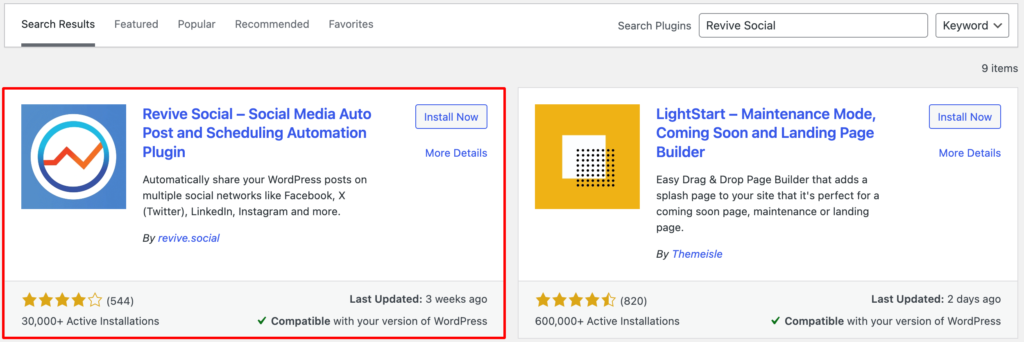
Quando lo trovi, fai clic su “Installa ora”. Dopo l'installazione, fare clic su "Attiva".
Passaggio 2: collega il tuo account Twitter
Successivamente, cerca l' opzione Revive Social nel menu della dashboard. Fare clic su di esso per aprire le impostazioni.
Qui vedrai un'opzione per connettere il tuo account Twitter . Fare clic sul pulsante per autorizzare l'accesso. Quindi, devi seguire le istruzioni per accedere al tuo account Twitter e concedere l'autorizzazione.
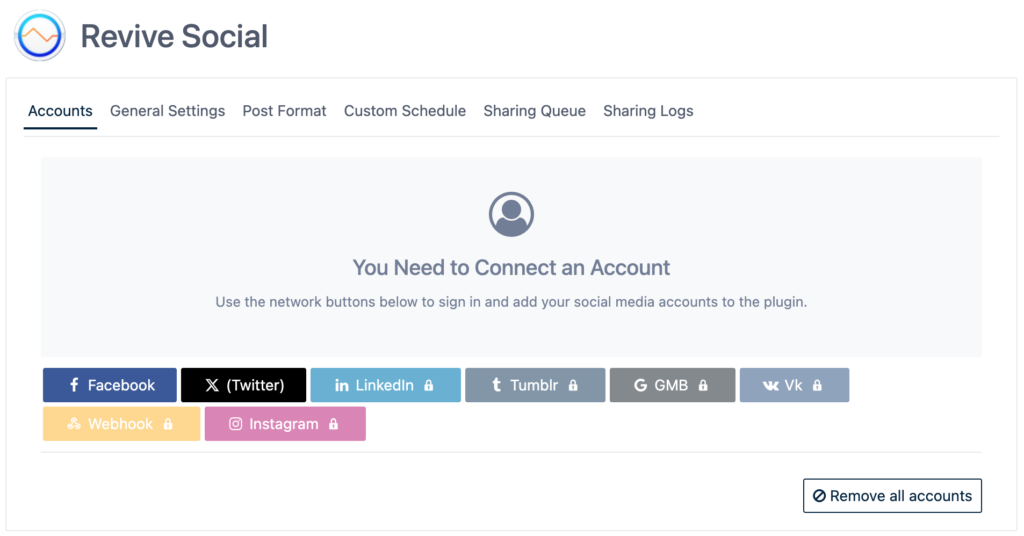
Devi inserire le chiavi API dal tuo account sviluppatore Twitter.
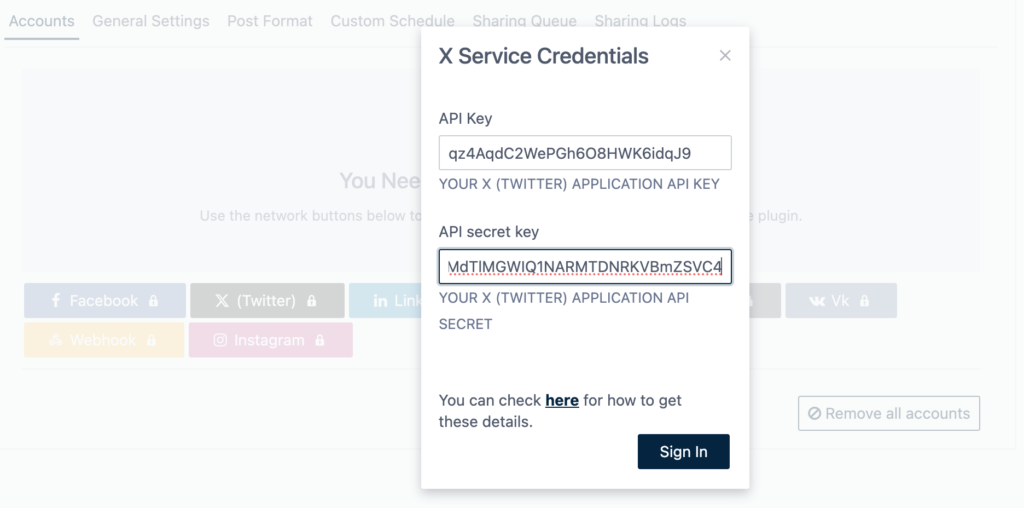
Il plugin ti guiderà su come farlo. Dopo l'autorizzazione, il tuo account Twitter sarà collegato al plugin.
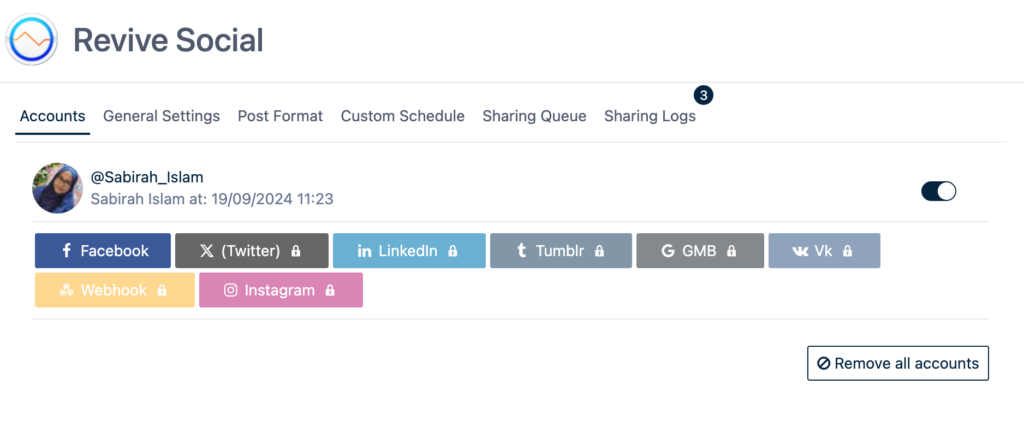
Passaggio 3: configura le impostazioni del plug-in
Ora che il tuo account è connesso, è il momento di personalizzare le impostazioni dei tweet .
Vai alla scheda Impostazioni generali e seleziona i tipi di contenuti che desideri condividere (ad esempio post di blog, pagine, prodotti).
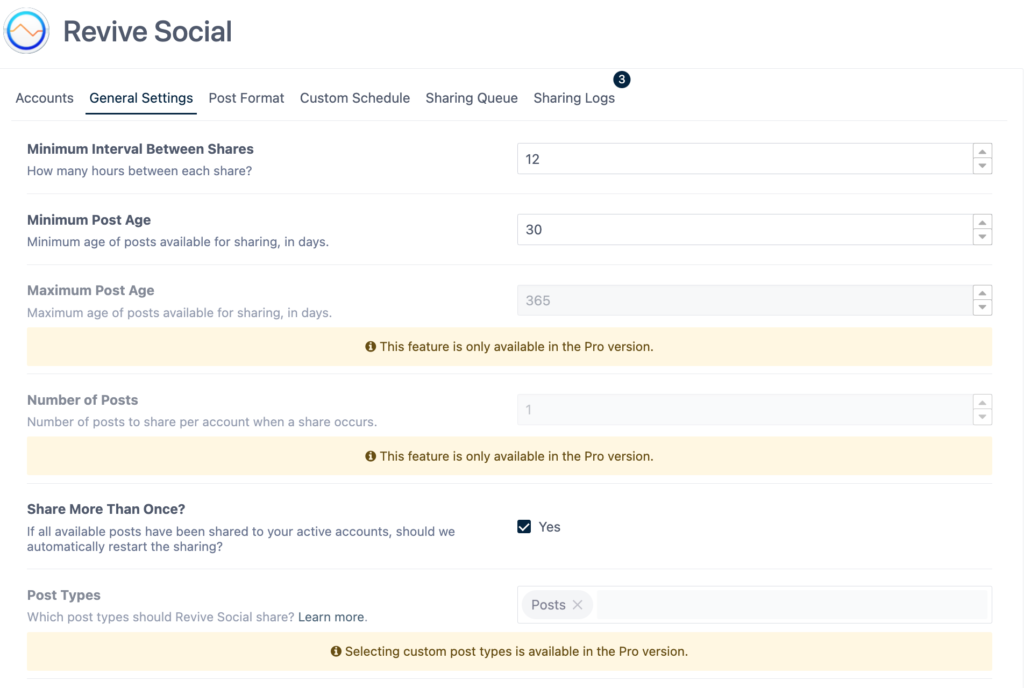
Qui puoi scegliere l'intervallo di tempo tra i tweet. Puoi impostare la frequenza con cui desideri che Revive Social condivida automaticamente i tuoi contenuti. Puoi anche scegliere di escludere categorie o post specifici dai tweet.
Nota: come puoi vedere, alcune opzioni sono riservate agli utenti professionisti. Per usufruire di tutte le funzionalità esclusive, è necessario acquistare Revive Social Pro.
Passaggio 4: personalizza il contenuto del tuo tweet
Nella sezione Formato post , puoi scegliere come appariranno i tuoi tweet. Puoi includere:
- Titolo del messaggio
- URL (abbreviato automaticamente)
- Hashtag (da categorie/tag o personalizzati)
- E altri
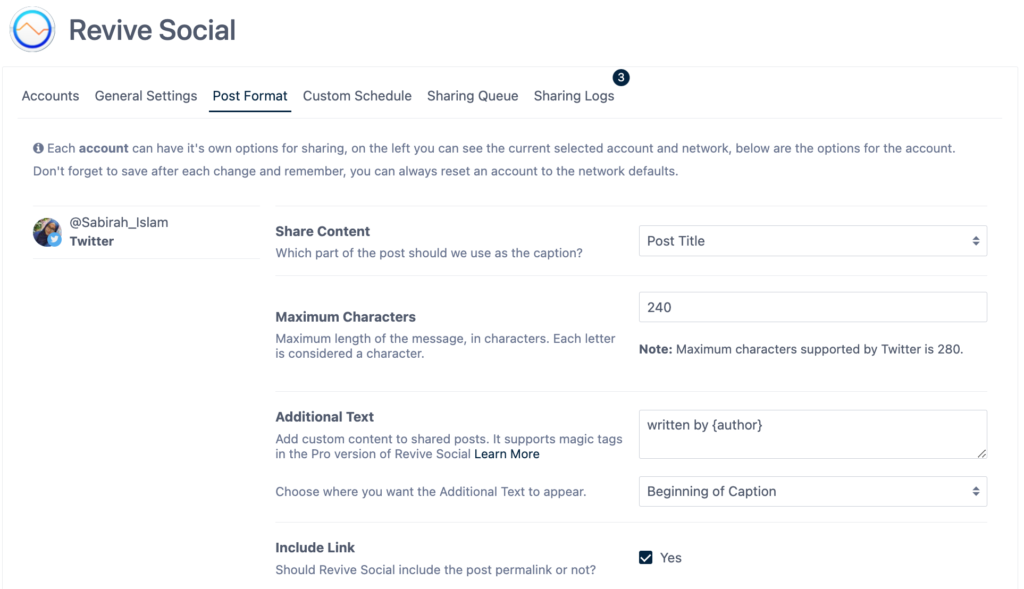
Dopo aver configurato le impostazioni, assicurati di salvare le modifiche.
Passaggio 5: pubblica il tuo post
Ora, ogni volta che pubblichi un nuovo post sul tuo sito WordPress , Revive Social lo twitterà automaticamente sul tuo account Twitter collegato in base alle impostazioni che hai scelto.
Vai su "Post" e fai clic su "Aggiungi nuovo" per scrivere il tuo ultimo articolo. Una volta che sei soddisfatto, fai clic sul pulsante "Pubblica" .
Non dimenticare di mettere il segno di spunta sotto la sezione “Revive Social”
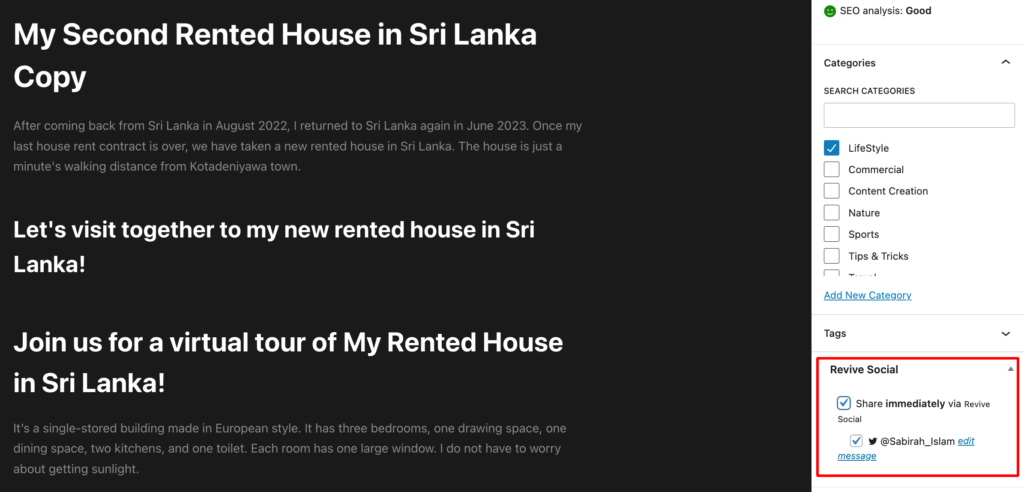
Dopo un attimo, controlla il tuo account Twitter. Il tuo nuovo post dovrebbe essere twittato automaticamente!
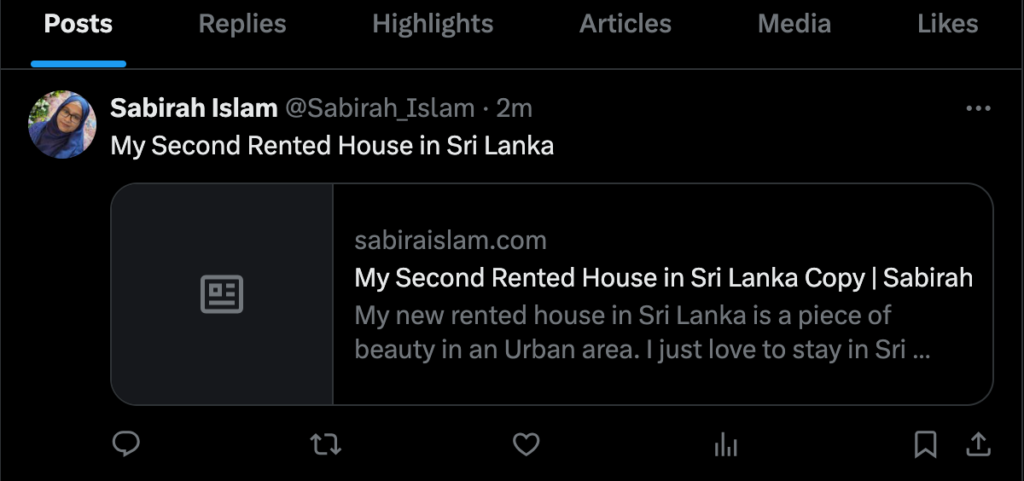
È meglio provare diversi intervalli di tempo, formati di tweet e hashtag. Monitora i risultati tramite Twitter Analytics o Google Analytics per vedere quali impostazioni generano il maggior coinvolgimento.
Anche se i tweet sono automatizzati, ricorda di interagire con il tuo pubblico rispondendo a commenti o retweet.
Metodo 2: utilizza IFTTT (If This Then That) per twittare automaticamente post WordPress
Puoi utilizzare IFTTT (If This Then That) per twittare automaticamente ogni volta che pubblichi un nuovo post sul tuo blog WordPress.
IFTTT è un servizio basato sul Web che consente agli utenti di creare istruzioni condizionali o applet. Queste applet consentono agli utenti di automatizzare attività e azioni su diverse piattaforme.
Devi creare un'applet che si attivi quando pubblichi un post. Invierà automaticamente un tweet contenente il titolo del post e l'URL.
Passaggio 1: iscriviti a IFTTT
Per prima cosa, vai al sito web IFTTT (https://ifttt.com/) e crea un account se non ne hai uno. Puoi registrarti utilizzando la tua email o connetterti con un account Google o Facebook esistente.
Nota: è un servizio premium. È necessario acquistare un piano Pro per utilizzare IFTTT.
Passaggio 2: crea una nuova applet
Una volta effettuato l'accesso è possibile creare e gestire applet (ricette di automazione). Ora fai clic su “Crea” nell’angolo in alto a destra della home page.
L'applet segue la logica “Se questo, allora quello” . Ciò significa che devi impostare due componenti:
“If This” (Trigger) – Questo sarà il post di WordPress.
"Allora quello" (Azione) – Questa sarà l'azione del Tweet.
Passaggio 3: impostare la condizione "Se questo" (trigger WordPress)
Ora fai clic sul pulsante “Se questo” . Ti consente di scegliere il tuo servizio di trigger. Qui troverai un elenco di servizi tra cui scegliere. Cerca "WordPress" .
È ora di connettere il tuo sito WordPress. Devi autorizzare IFTTT ad accedere al tuo account WordPress fornendo l'URL, il nome utente e la password del tuo sito Web WordPress.
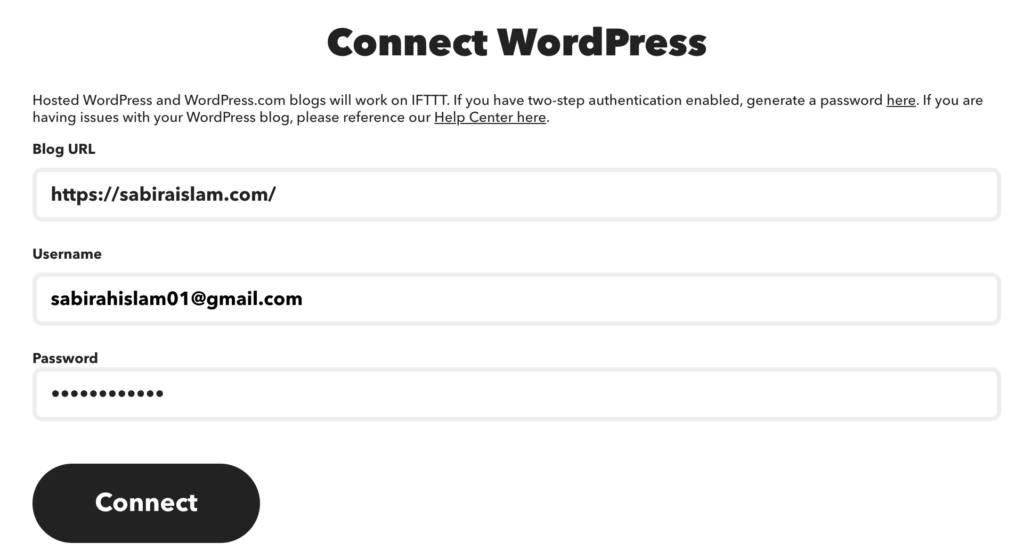
Una volta connesso, scegli un trigger da WordPress.
"Qualsiasi nuovo post" : questo attiverà l'applet ogni volta che pubblichi un nuovo post sul tuo sito.
"Nuovo post con tag o categoria" : se desideri che vengano twittati solo post specifici (basati su tag o categorie), seleziona questa opzione.

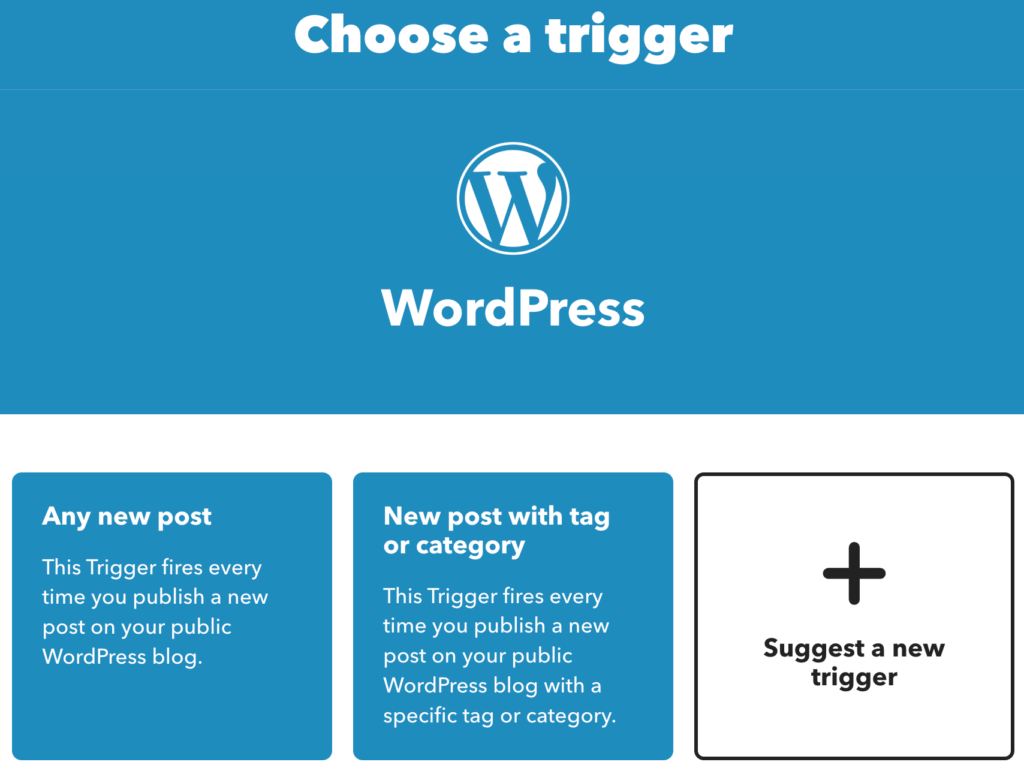
Qui sceglieremo “Qualsiasi nuovo post” . Puoi anche suggerire un nuovo trigger in base alle tue esigenze specifiche facendo clic sul pulsante + .
Passaggio 4: impostare la condizione "Allora quello" (azione Twitter)
Dopo aver selezionato la condizione per WordPress, è ora di andare avanti.
Fai clic sul pulsante "Allora quello" per scegliere l'azione che dovrebbe verificarsi quando viene pubblicato un nuovo post.
Cerca "Twitter " e seleziona il servizio Twitter dall'elenco.
Ora collega il tuo account Twitter. Devi autorizzare IFTTT ad accedere al tuo account Twitter se non l'hai già fatto.
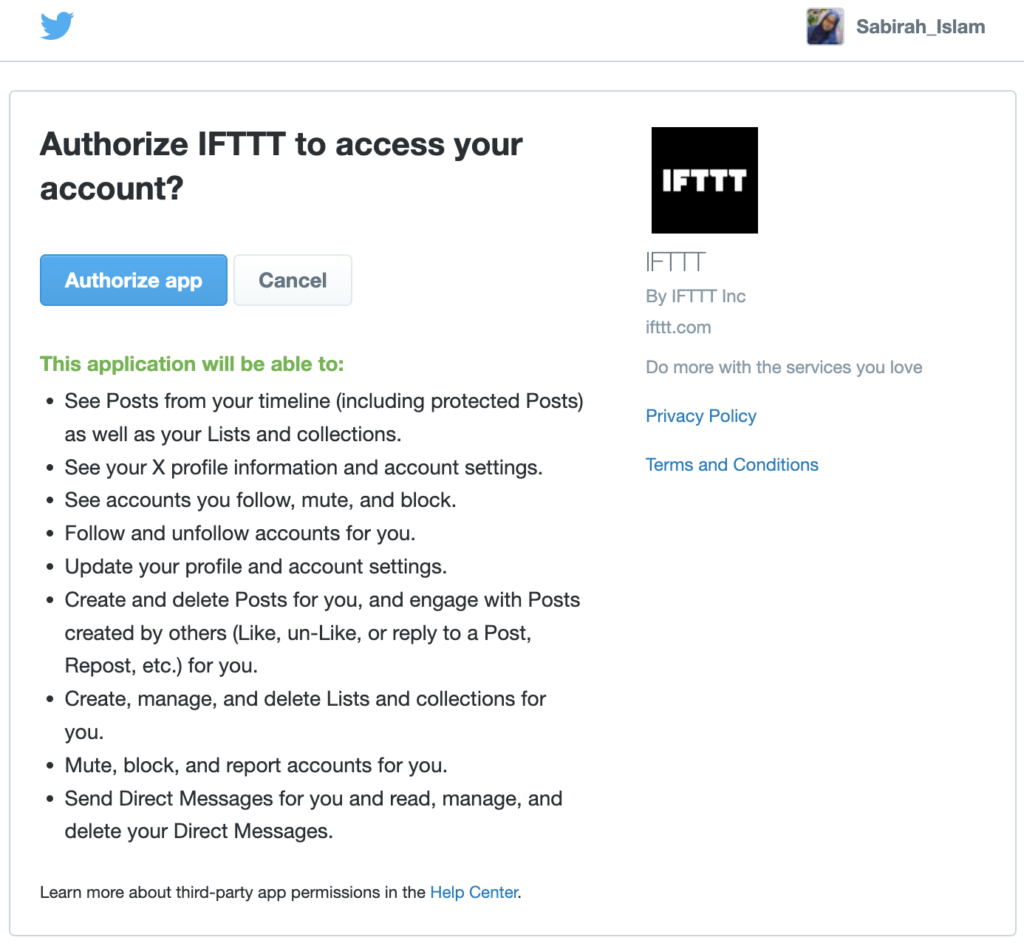
Quindi, scegli un'azione che verrà eseguita quando pubblichi un nuovo post sul tuo WordPress.
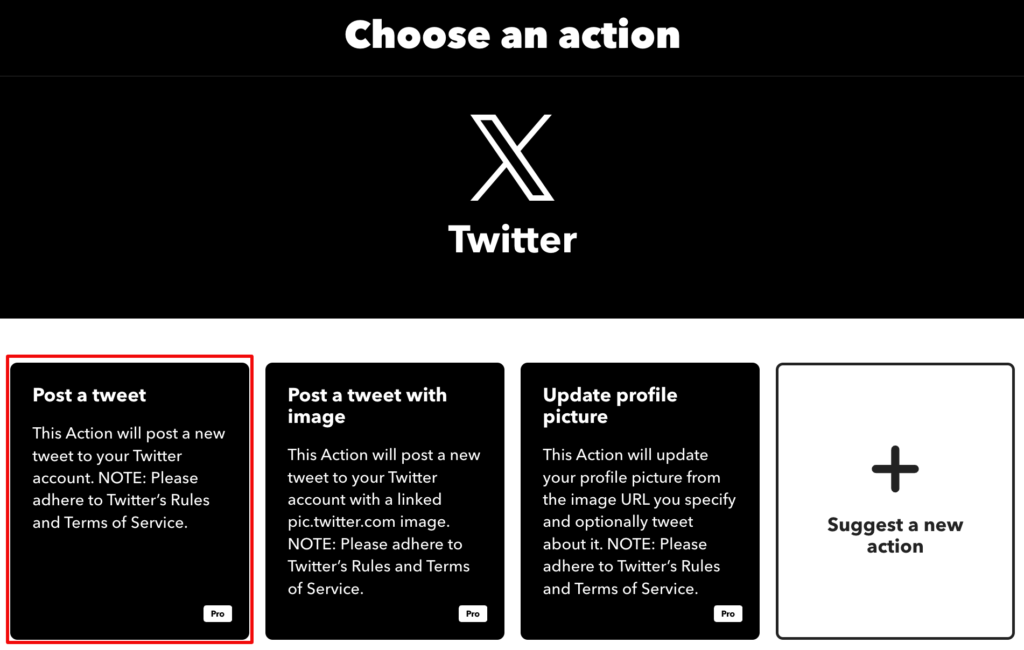
Abbiamo selezionato "Pubblica un tweet" .
Passaggio 5: personalizza il tweet
Una volta scelta l'azione “Pubblica un tweet” , potrai personalizzare il tweet:
Puoi includere contenuti dinamici come:
-
{{PostTitle}}: il titolo del tuo post WordPress. -
{{PostUrl}}: il collegamento al post.
Puoi aggiungere alcuni elementi, come "Nuovo post: {{PostTitle}} – Leggi di più su {{PostUrl}}" .
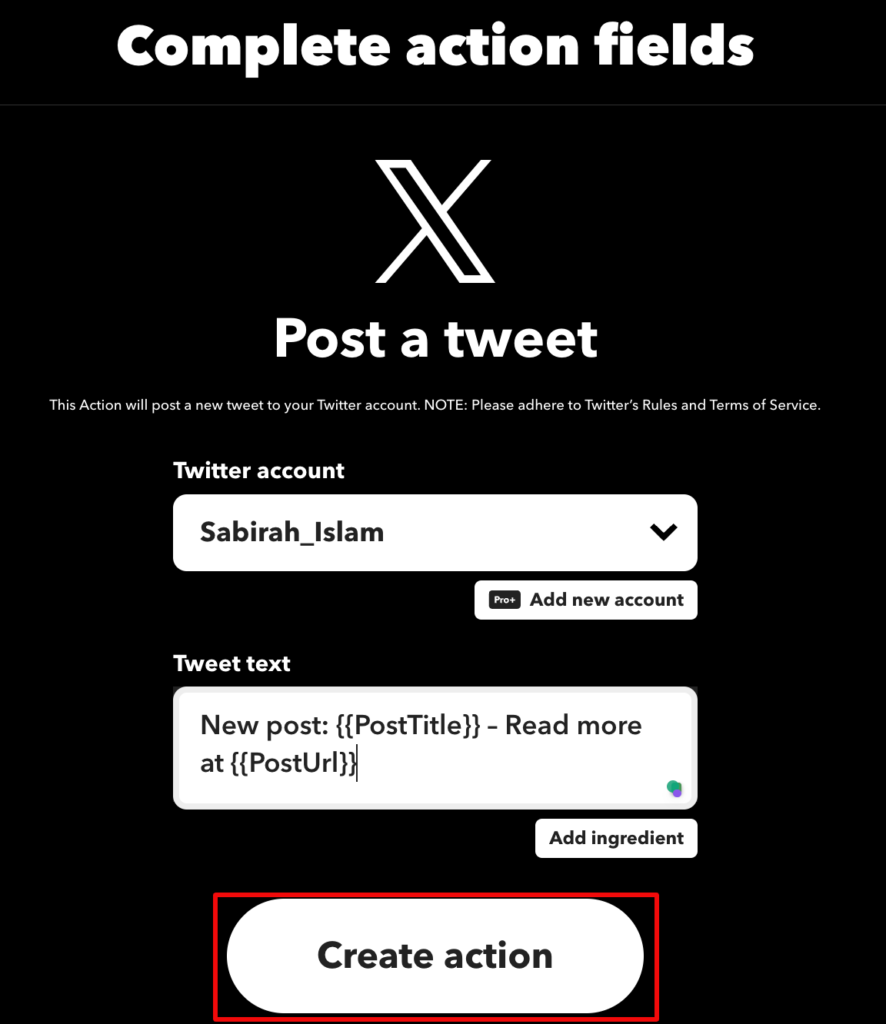
Infine, clicca sul pulsante “Crea azione” .
Ti porterà alla pagina successiva, dove potrai vedere le condizioni che hai impostato nei passaggi precedenti.
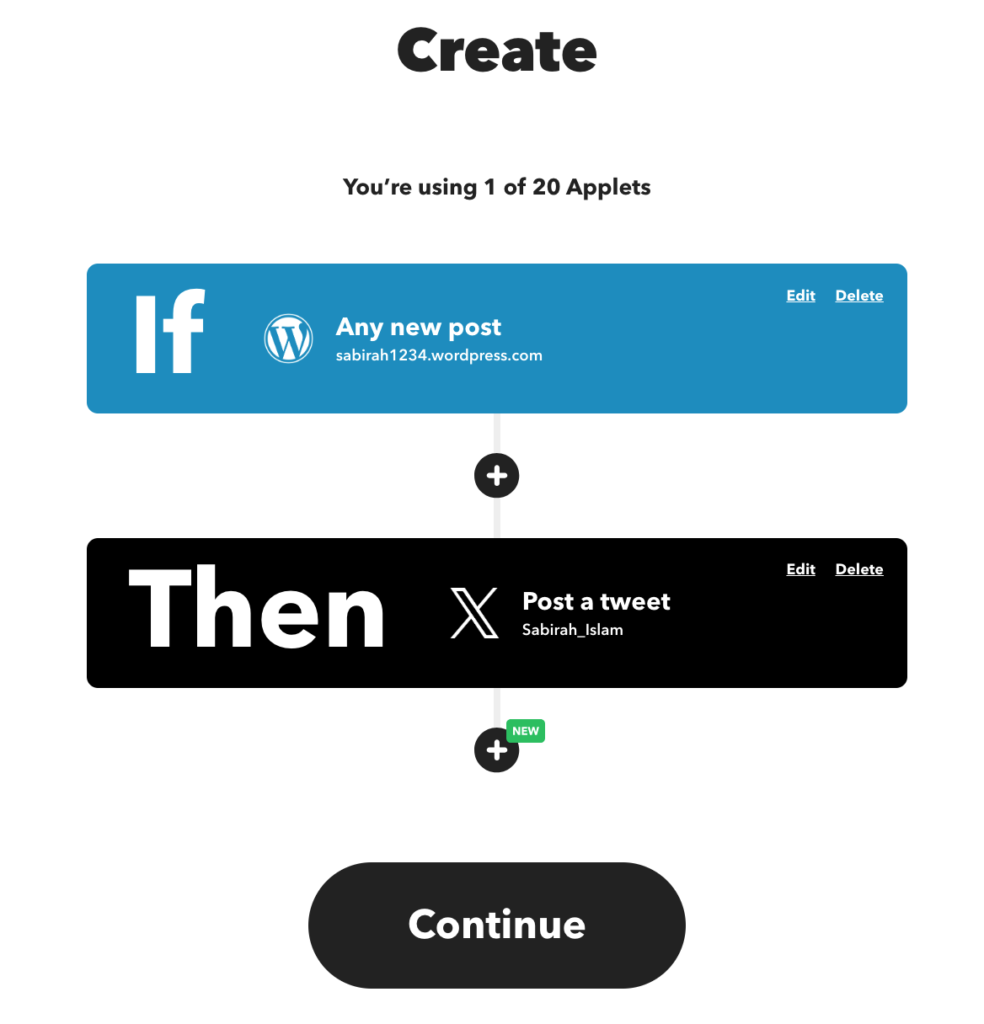
Questa configurazione twitterà automaticamente il titolo e l'URL di ogni nuovo post WordPress che pubblichi.
Premi il pulsante “Continua” .
Passaggio 6: termina e attiva l'applet
Dopo aver configurato l'applet, fare clic sul pulsante "Fine" per salvare e attivare l'automazione.
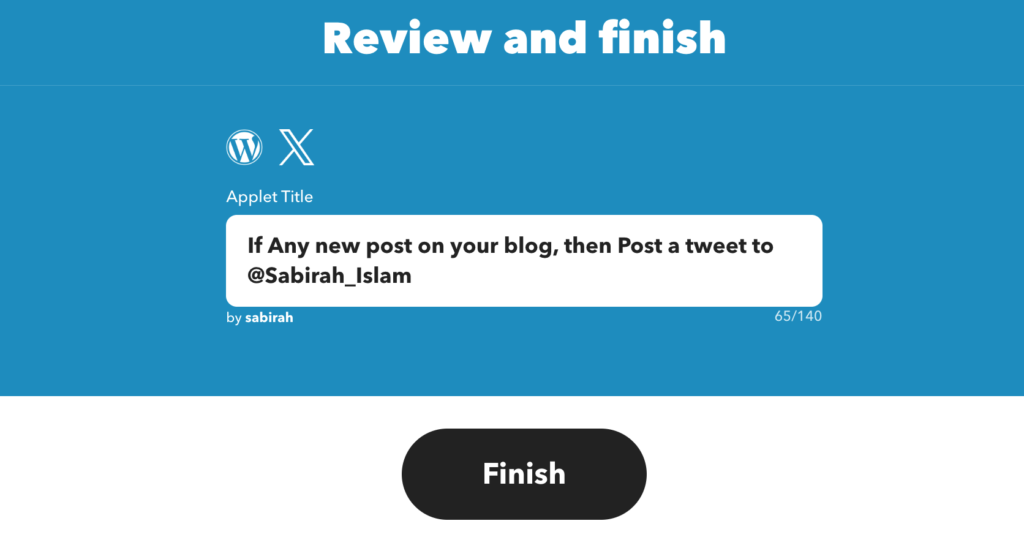
Puoi monitorare l'attività dell'applet nella sezione "Le mie applet" .
Per assicurarti che tutto funzioni, crea un nuovo post sul tuo sito WordPress. Una volta pubblicato, controlla il tuo account Twitter. Dovresti vedere il tuo nuovo post twittato automaticamente!
Oltre a condividere i post appena pubblicati, è anche importante condividere i tuoi vecchi post WordPress sui social media. Ciò ti consente di raggiungere un nuovo pubblico che potrebbe aver perso i tuoi contenuti la prima volta.
Caratteristiche principali da cercare quando si sceglie uno strumento di automazione
Poiché esistono diversi metodi e strumenti diversi, scegliere lo strumento giusto per automatizzare i tuoi tweet può essere una sfida.
Dovresti concentrarti sulle funzionalità che soddisfano le tue esigenze. Cerca un'interfaccia intuitiva , opzioni di pianificazione e analisi per monitorare le tue prestazioni . Anche l’integrazione con altre piattaforme può essere un grande vantaggio.
Ecco alcune cose fondamentali che dovresti considerare:
- Facilità d'uso: cerca uno strumento semplice da configurare e utilizzare. Non vuoi passare ore a capire come funziona. Un'interfaccia user-friendly rende tutto più fluido.
- Integrazione con WordPress: assicurati che lo strumento si connetta facilmente al tuo sito WordPress. In questo modo, può rilevare automaticamente quando pubblichi un nuovo post e twittarlo per te.
- Messaggi personalizzabili: trova uno strumento che ti consenta di personalizzare i tuoi tweet. Potresti voler aggiungere hashtag o una battuta accattivante per attirare l'attenzione. Personalizzare i tuoi messaggi li aiuta a distinguersi.
- Opzioni di pianificazione: alcuni strumenti ti consentono di pianificare i tweet negli orari migliori per il tuo pubblico. Ciò può aumentare il coinvolgimento poiché più persone vedranno i tuoi post.
- Analisi e monitoraggio: cerca funzionalità che ti consentano di monitorare il rendimento dei tuoi tweet. Questo ti aiuta a vedere cosa funziona e ad adattare la tua strategia nel tempo.
- Assistenza clienti: una buona assistenza clienti è importante. Se riscontri problemi, vuoi un team che possa aiutarti rapidamente.
- Conveniente: infine, considera il tuo budget. Ci sono molti strumenti là fuori, quindi trovane uno adatto alle tue esigenze senza spendere una fortuna.
Tenendo presente queste funzionalità, sarai in grado di scegliere uno strumento di automazione che ti aiuti a ottenere il massimo dai tuoi tweet.
Puoi migliorare la tua strategia di marketing sui social media con un flusso di lavoro ottimizzato sui social media. Dai un'occhiata a questo blog ora.
Bonus: migliori pratiche per twittare automaticamente il tuo post WordPress
Ora che hai impostato il tweet automatico per i tuoi post WordPress, è il momento di far risaltare quei tweet.
Per sfruttare al meglio i tuoi tweet automatici senza infastidire i tuoi follower, tieni a mente questi suggerimenti:
- Attenzione alla frequenza: non sopraffare i tuoi follower. Se pubblichi più post al giorno, considera di distanziare i tuoi tweet anziché pubblicarli tutti in una volta.
- Mescola i tuoi contenuti: utilizza il tuo strumento di automazione per condividere una varietà di contenuti. Ciò potrebbe includere:
- Nuovi post sul blog
- Aggiornamenti del prodotto
- Prossimi eventi
- Contenuti generati dagli utenti
- Usa gli hashtag con saggezza: includi hashtag pertinenti, ma non esagerare. Di solito sono sufficienti due o tre per tweet.
- Coinvolgi anche manualmente: l'automazione è fantastica, ma non dimenticare di interagire personalmente con i tuoi follower. Rispondi ai commenti e ritwitta contenuti interessanti di altri.
- Monitora le prestazioni: tieni d'occhio quali tweet hanno il rendimento migliore. Molti strumenti di automazione offrono funzionalità di analisi per aiutarti a monitorare il coinvolgimento.
- Rimani aggiornato: le politiche di Twitter possono cambiare. Assicurati che i tuoi tweet automatizzati siano sempre conformi alle linee guida più recenti.
- Considera la tempistica: alcuni strumenti ti consentono di pianificare i tweet per orari ottimali. Sperimenta orari di pubblicazione diversi per vedere quando il tuo pubblico è più attivo.
- Ricicla contenuti sempreverdi: alcuni strumenti ti consentono di ricondividere i tuoi tweet più performanti a intervalli prestabiliti. Utilizza questa funzione per massimizzare la portata.
- Usa variazioni di contenuto: crea più versioni di tweet per lo stesso post. Ciò prolunga la durata dei tuoi contenuti e mantiene aggiornato il tuo feed.
- Includi inviti all'azione: incoraggia il coinvolgimento ponendo domande o spingendo i tuoi follower ad agire, come "Leggi di più" o "Condividi i tuoi pensieri".
Seguendo questi suggerimenti, creerai tweet che non solo promuovono i tuoi contenuti ma coinvolgono anche il tuo pubblico in modo efficace. Ricorda, l'obiettivo è fornire valore ai tuoi follower mantenendo una presenza attiva su Twitter.
Domande frequenti su come twittare automaticamente i post di WordPress
Ecco alcune preoccupazioni comuni che gli utenti potrebbero avere:
SÌ! Molti strumenti di automazione ti consentono di personalizzare i tuoi tweet. Puoi aggiungere hashtag, menzioni o un messaggio personalizzato per rendere i tuoi tweet più coinvolgenti.
La maggior parte degli strumenti offre un modo semplice per mettere in pausa o interrompere l'automazione. Di solito puoi farlo dalla dashboard con un solo clic.
Non necessariamente. Puoi scegliere di avere formati o messaggi diversi per ciascun post, soprattutto se condividi lo stesso contenuto più volte.
SÌ! Alcuni strumenti ti consentono di pianificare i tweet per i post più vecchi. Ciò può aiutare ad attirare l'attenzione sui contenuti che potrebbero essere sfuggiti.
La maggior parte degli strumenti gestisce questa operazione mettendo in coda i tweet. Puoi impostare l'ordine in cui vengono pubblicati, assicurandoti che ogni post abbia il suo tempo sotto i riflettori.
Anche se l’automazione fa risparmiare tempo, sii cauto. Evita di twittare eccessivamente o pubblicare post troppo frequentemente, poiché potrebbe infastidire i tuoi follower. Bilancia l'automazione con il coinvolgimento personale.
Molti strumenti di automazione offrono supporto multipiattaforma. Spesso puoi impostare l'automazione per Twitter e altre reti come Facebook o LinkedIn, il tutto da un unico posto.
Parole finali: come twittare automaticamente i post di WordPress
Dopo aver pubblicato un nuovo post, è importante condividere i tuoi contenuti su piattaforme di social media per massimizzare la portata e il coinvolgimento.
Se utilizzi WordPress per gestire il tuo blog, puoi automatizzare il processo di tweeting ogni volta che pubblichi un nuovo post. Segui semplicemente i metodi che abbiamo mostrato sopra. Non ci vorrà molto tempo o impegno.
Puoi twittare automaticamente i tuoi post WordPress :
- Utilizza i plugin WordPress
- Usa IFTTT (Se questo allora quello)
Allora perché non provarlo? Il tuo prossimo post merita di essere visto!
Utilizzi TikTok per il tuo business? Dai un'occhiata ai nostri ultimi suggerimenti per vendere prodotti in modo efficace con il tuo account TikTok Business!
Se hai ulteriori domande o riscontri problemi durante il processo, siamo qui per aiutarti. Basta lasciare un commento qui sotto!
